以下のアイコンをダブルクリックで起動します。

「ユーザーアカウント制御」画面が表示されたときは、「はい」ボタン(Windows 7)または、「許可」ボタン(Windows Vista)をクリックしてください。
スタートメニューから起動する場合は、
-[すべてのプログラム]
-[エレコム]
-[ELECOMハードディスクフォーマッタ]
-[ハードディスクフォーマッタ] の順にクリックします。
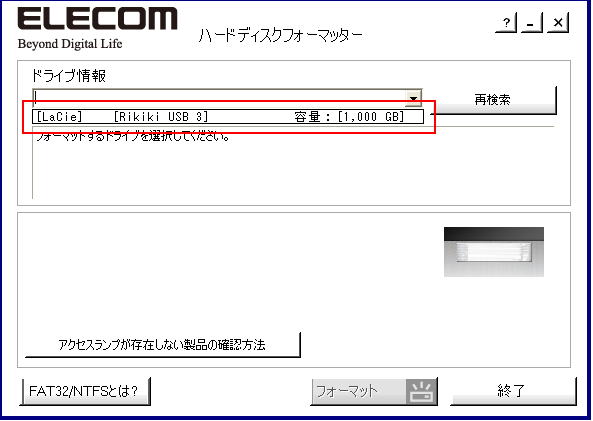
リストに表示されない場合は、「再検索」をクリックしてください。
フォーマットすると、ハードディスク内のデータはすべて消去されます。
フォーマット前に、他の記憶媒体(別のHDD、フラッシュメモリ等)に必要なデータのバックアップ(複製)をとってください。
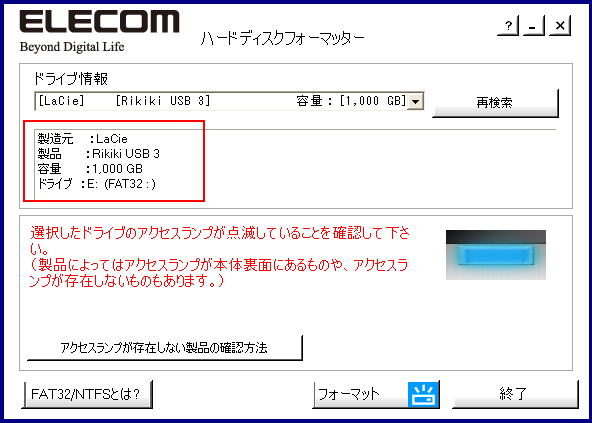
また、アクセスランプの確認メッセージが表示されます。
間違い防止のために、フォーマット対象となっているハードディスクのアクセスランプが点滅します。
フォーマット対象としていないハードディスクのアクセスランプが点滅していないかなど、製品のお間違いがないかを再度、ご確認ください。
※製品によっては、アクセスランプがないものもあります。
フォーマットすると、ハードディスク内のデータはすべて消去されます。
フォーマット前に、他の記憶媒体(別のHDD、フラッシュメモリ等)に必要なデータのバックアップ(複製)をとってください。
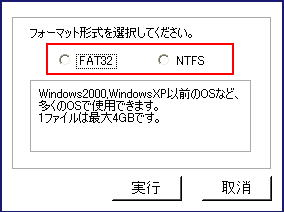 <ご参考>
<ご参考>
| ハードディスクを利用する機器 |
対応するフォーマット形式 |
| Windows8 |
NTFS |
| Windows7 / WindowsVista / WindowsXP |
NTFS |
| macOSにも接続したい場合 |
FAT32 |
| ゲーム機やハードディスクレコーダー |
FAT32 |
フォーマット形式を選択後、「実行」ボタンをクリックします。
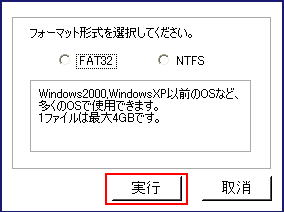

フォーマットすると、ハードディスク内のデータはすべて消去されます。
フォーマット前に、他の記憶媒体(別のHDD、フラッシュメモリ等)に必要なデータのバックアップ(複製)をとってください。